电脑edge浏览器缓存清理
电脑edge浏览器缓存清理?
电脑自带的浏览器,很多人第一反应就是Edge。毕竟它是Windows系统自带的,不用额外安装,打开网页速度还挺快。但是,用久了,打开网页卡慢怎么办呢?据小编了解,这十有八九是缓存堆积太多造成的。缓存,其实就是浏览器偷偷帮你存的临时文件,不需要天天清,但不清理真不行。看看电脑Edge浏览器缓存清理教程吧!
一、电脑edge缓存清理的方法
方法一:通过设置清理缓存
1.打开Edge浏览器,点击右上角的“三点菜单”,选择“设置”。
2.找到“隐私、搜索和服务”,找到“清除浏览数据”,点击“选择要清除的数据”。然后照着来清理就好了,清理完成后最好重启浏览器。
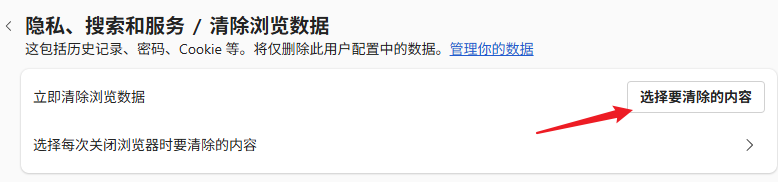
方法二:快捷键快速清理
1.打开浏览器,按下键盘组合键 Ctrl + Shift + Delete,就会弹出一个清理窗口。
2.弹出的窗口里勾选“缓存的图片和文件”,选择时间范围,然后点击“立即清除”。
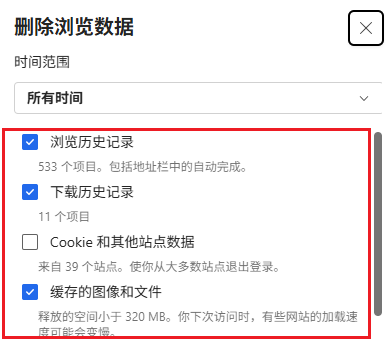
二、系统工具清理edge缓存的步骤
1.Windows系统工具下载到桌面,双击启动后,它会自动进入“C盘瘦身”页面,点击“软件专清”选项中的“扫描”按钮进行扫描。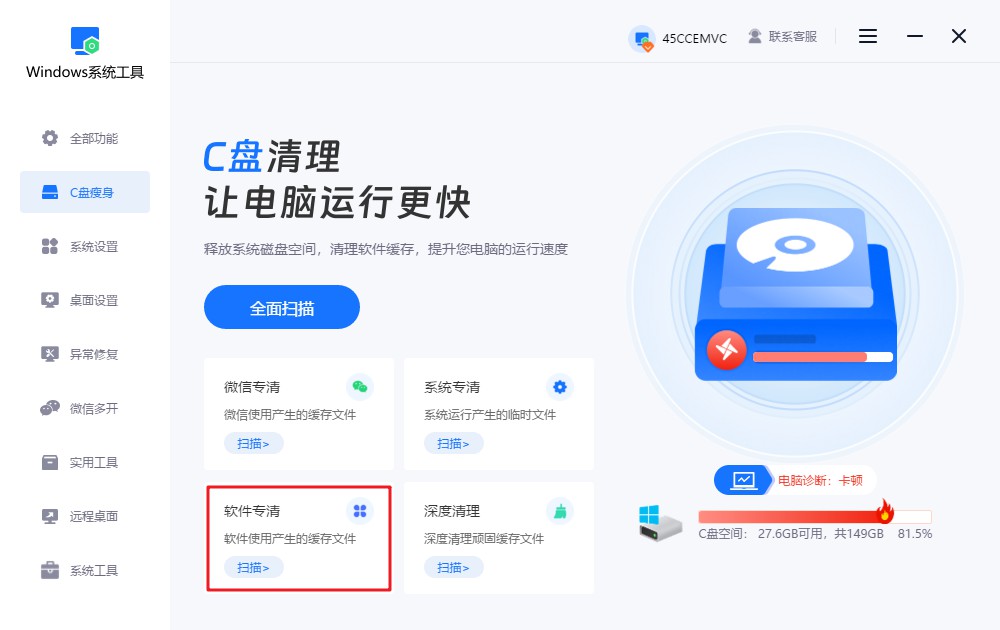
2.Windows系统工具正在对软件所产生的缓存文件进行扫描,整个过程可能需要一些时间,请不要中断操作。具体时间取决于文件的数量。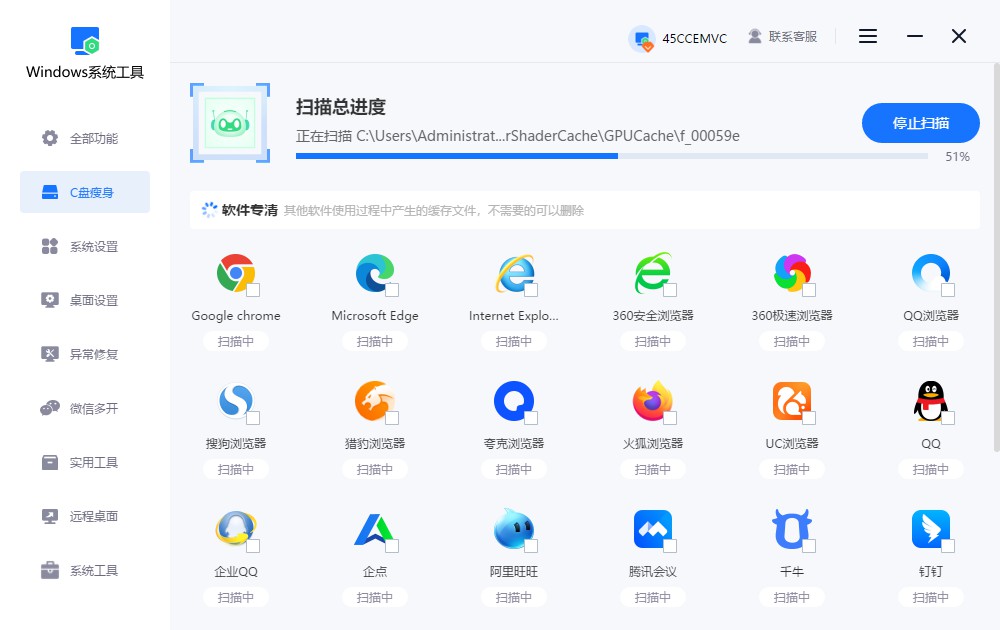
3.系统工具扫描结束后,您只需勾选需要删除的缓存文件,然后点击“一键清理”按钮,剩下的交给系统处理。
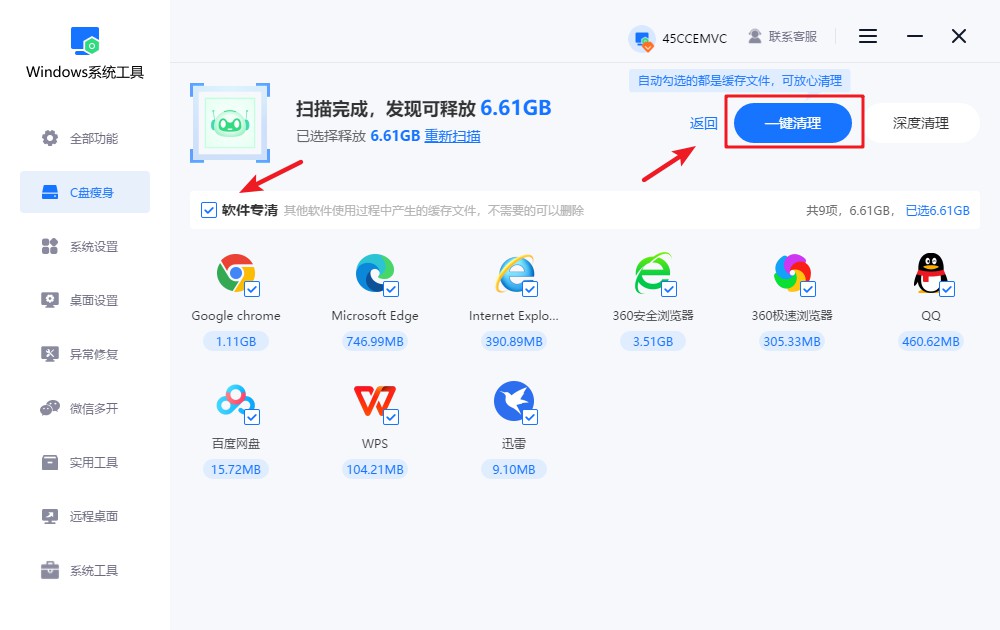
4.请注意,清理操作可能会导致某些程序被关闭。为避免数据丢失,请确保已保存所有必要文件。确保一切准备就绪后,再点击“确认”开始清理。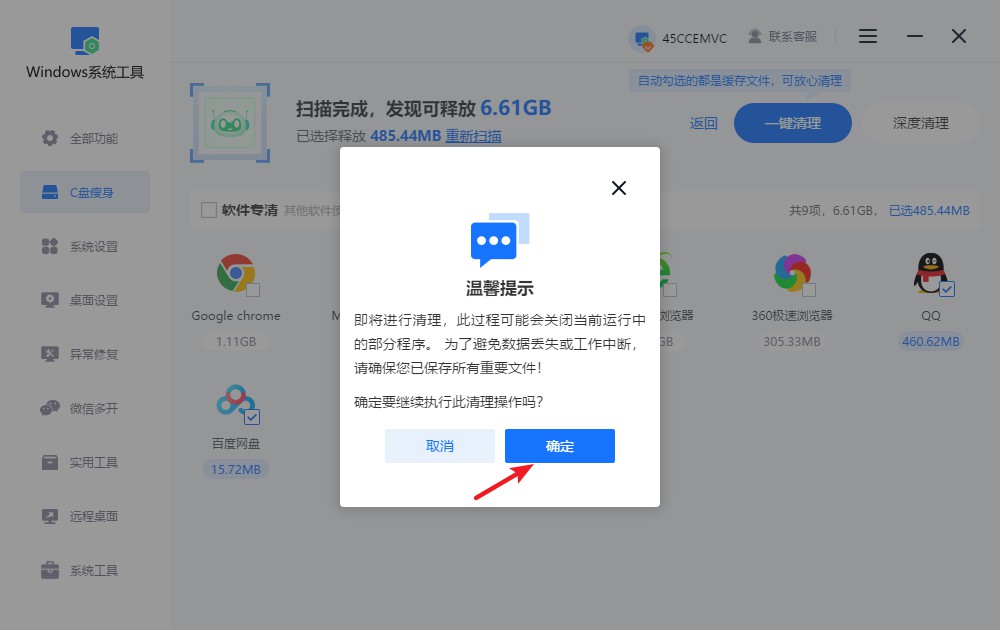
5.当前正在进行缓存文件的清理,请保持耐心,切勿中途终止,以免影响进度。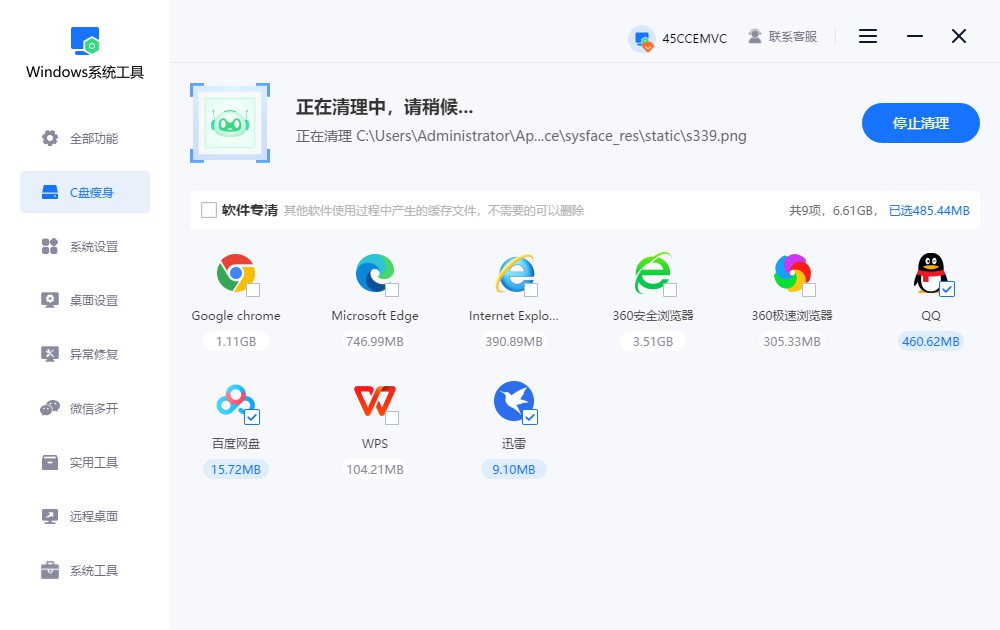
6.清理任务完成,释放的磁盘空间已显示在界面上。若您已确认,可以点击“返回”离开当前页面。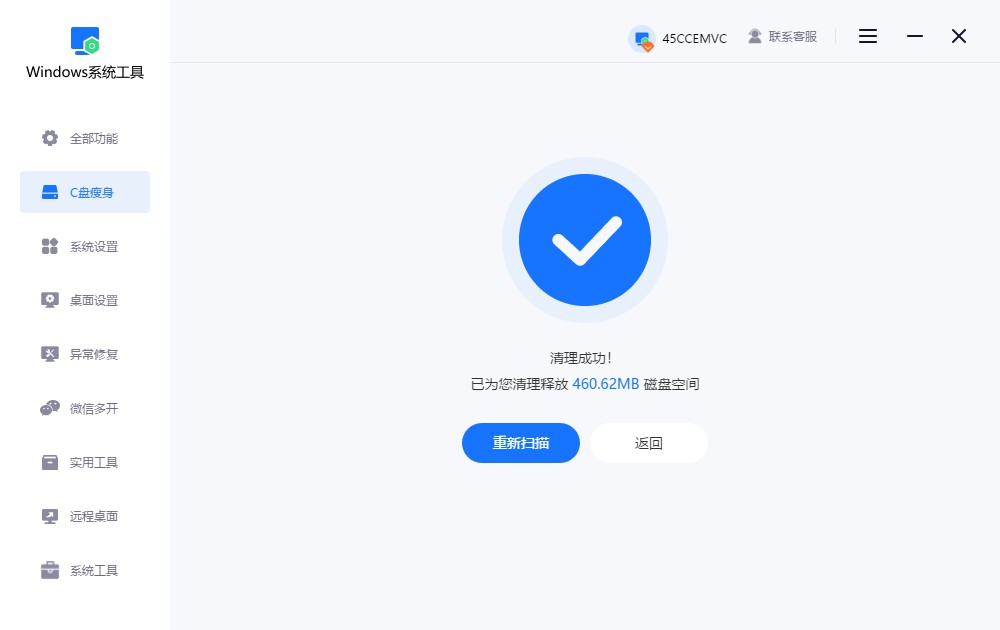
三、电脑edge清理的注意事项
勾选清理内容时要小心:
一般只需要清理“缓存的图片和文件”,不必勾选密码,否则可能会影响日常使用。
上述是详细的电脑edge浏览器缓存清理方法!edge浏览器清理缓存非常简单,方法直观,清理完别忘了重启浏览器,这样效果会更明显。而且,只要你不去勾选“清除密码”,常用账号登录信息都不会受到影响,清理的只是那些占用空间的临时文件。
本文为https://www.it7t.com原创内容,未经授权禁止任何形式的转载、摘编或镜像复制。
分享:
分享至微信朋友圈

扫码关注
公众号
分享至微信朋友圈

上一篇
电脑自带浏览器清空缓存相关文章
查看更多电脑清理缓存?电脑清理缓存方法
清理缓存的方法很简单,无需复杂操作或专业知识。无论是系统自带的磁盘清理工具,还是第三方软件的一键扫描功能,都能快速定位并清除临时文件、浏览器缓存等冗余数据。唯一需要注意的是,在清理前务必备份重要文件,避免误删关键数据[详情]
惠普电脑清除浏览器缓存
惠普电脑清除浏览器缓存?不少人用惠普电脑,总是觉得浏览器变慢了,其实很多时候不是电脑本身不行,而是缓存堆得太多了。浏览器嘛,你每天上网、刷视频,都会留下很多临时文件,时间一长又不清理的话,那肯定是不行的,[详情]
电脑如何删浏览器缓存
电脑如何删浏览器缓存?现在电脑用得越来越普遍了,大家可能都听过“浏览器缓存”这个词,但不一定真的清楚它是什么,也不太清楚该怎么清理。其实浏览器缓存,就是浏览网页时自动存下的一些临时文件、图片和数据,[详情]
电脑qq浏览器清除缓存
电脑qq浏览器清除缓存?其实电脑qq浏览器,跟其他的浏览器也没什么区别,都会产生缓存堆积。我们打开网页就会产生缓存,让下一次加载更快,这其实是好事。但时间久了,这些缓存就会很多,占据硬盘空间。[详情]
清理电脑缓存文件?清理电脑缓存文件教程
电脑缓存文件是可以安全删除的,但许多用户并不清楚具体操作步骤。长期不清理缓存会导致磁盘空间紧张,甚至引发系统运行缓慢。为了帮助大家高效地完成这项工作,本文将详细介绍清理电脑缓存的方法,并推荐一款简单易用的工具。这款软件能智能扫描并清除[详情]
相关问答
查看更多电脑缓存文件在哪儿,怎么删除
第三方工具省心版(不想折腾的选) ① 推荐工具: 本站的windows系统工具:打开点“垃圾清理”,自动扫缓存、临时文件,勾选删就行 DISM++(开源):选“空间回收”→勾“临时文件”+“过期补丁”,深度清系[详情]
笔记本电脑缓存怎么清理
笔记本清缓存别忘了顺带清下物理‘缓存’——出风口的灰尘!用久了散热口堵住会过热降频,电脑就卡。断电后用吹风机冷风档吹吹散热口,保持散热良好,这也是保持笔记本流畅的重要一步[详情]
怎样彻底清除uc浏览器垃圾
如果你是多个设备用UC,记得清理前先同步一下收藏夹。在“设置”->“云同步”里确保数据已经同步到云端,这样就算清理干净了,重新登录账号后书签、历史记录还能找回来,不用担心数据丢失。[详情]
